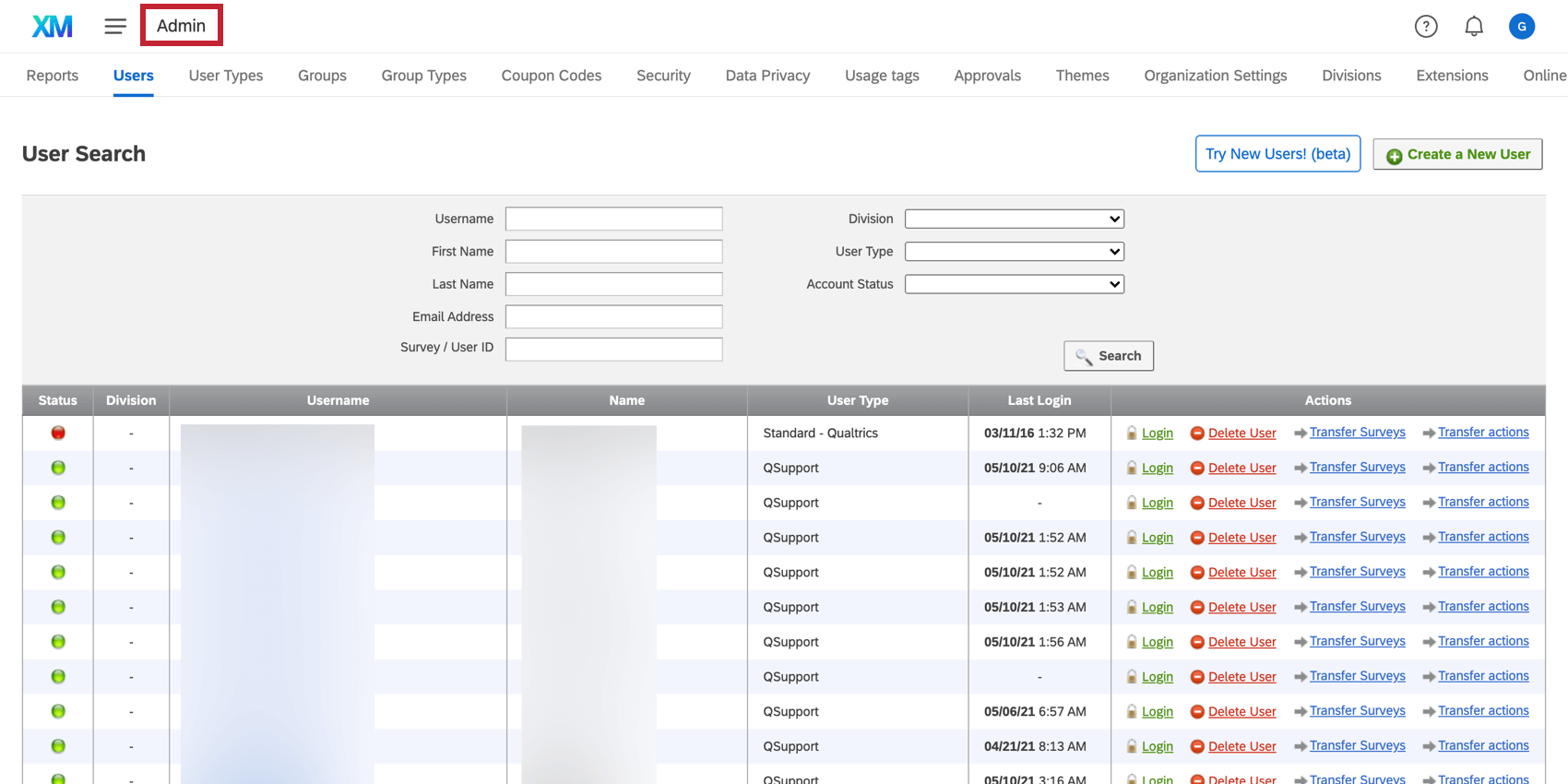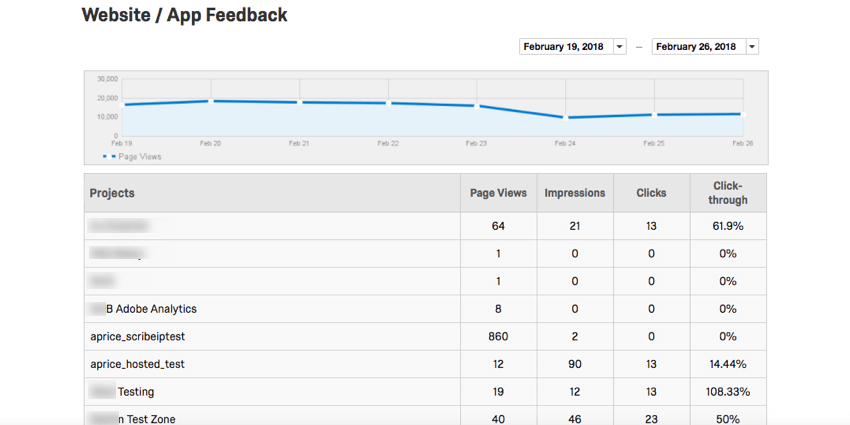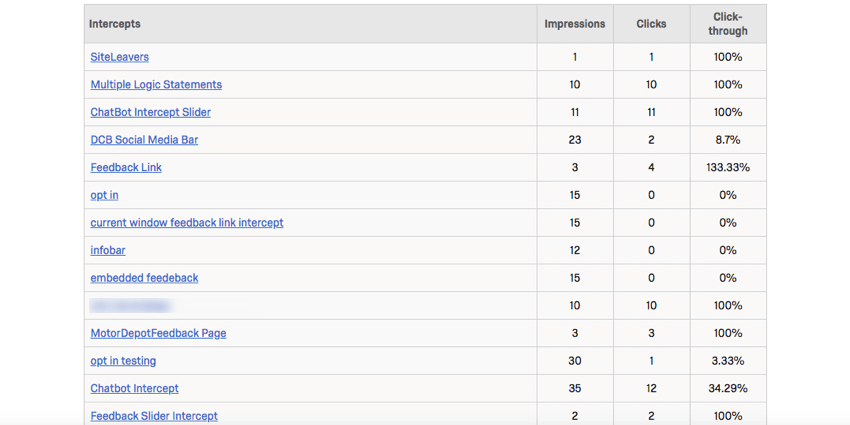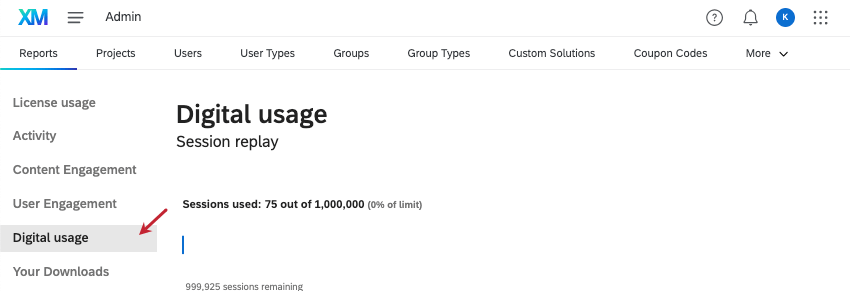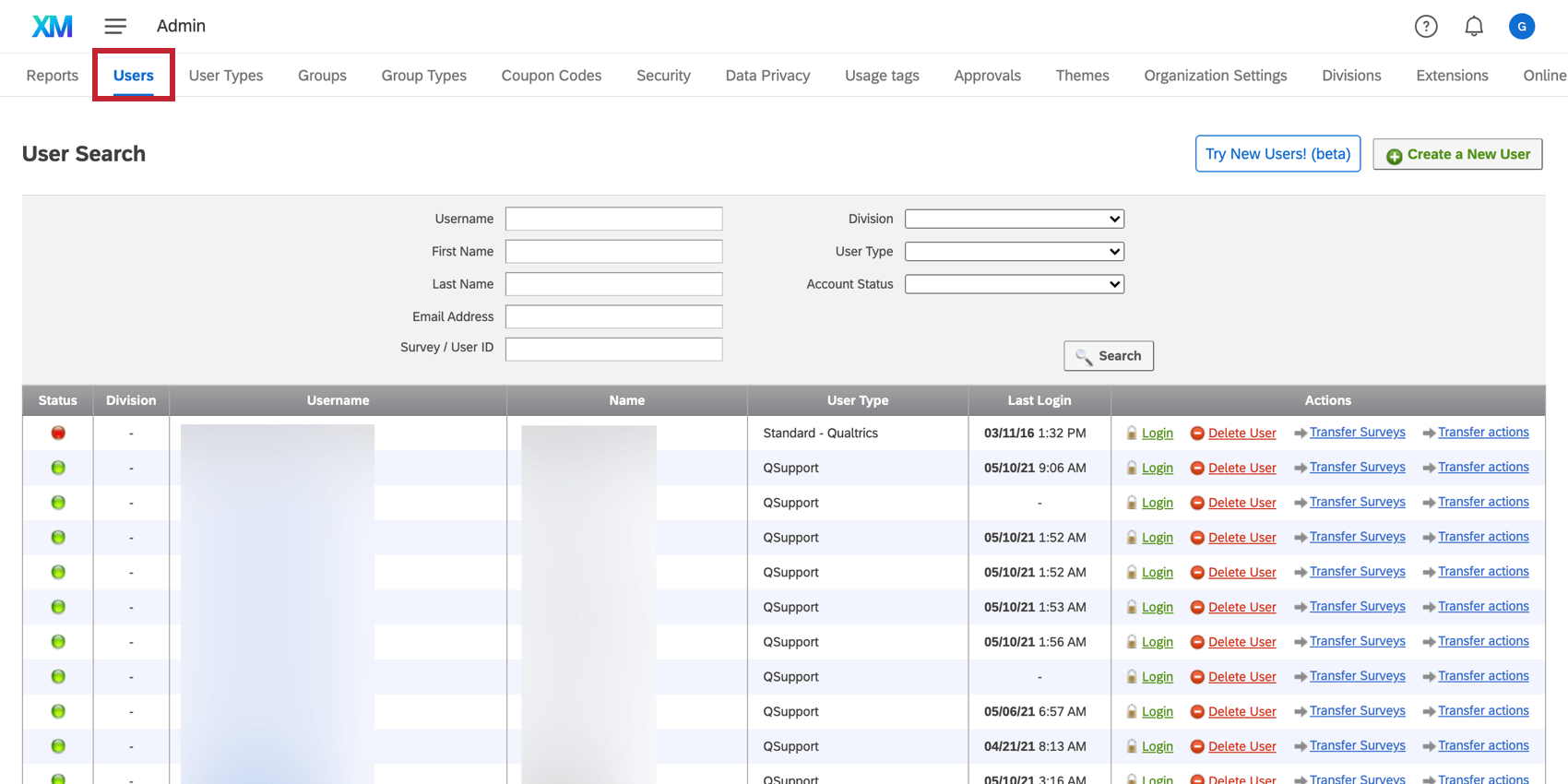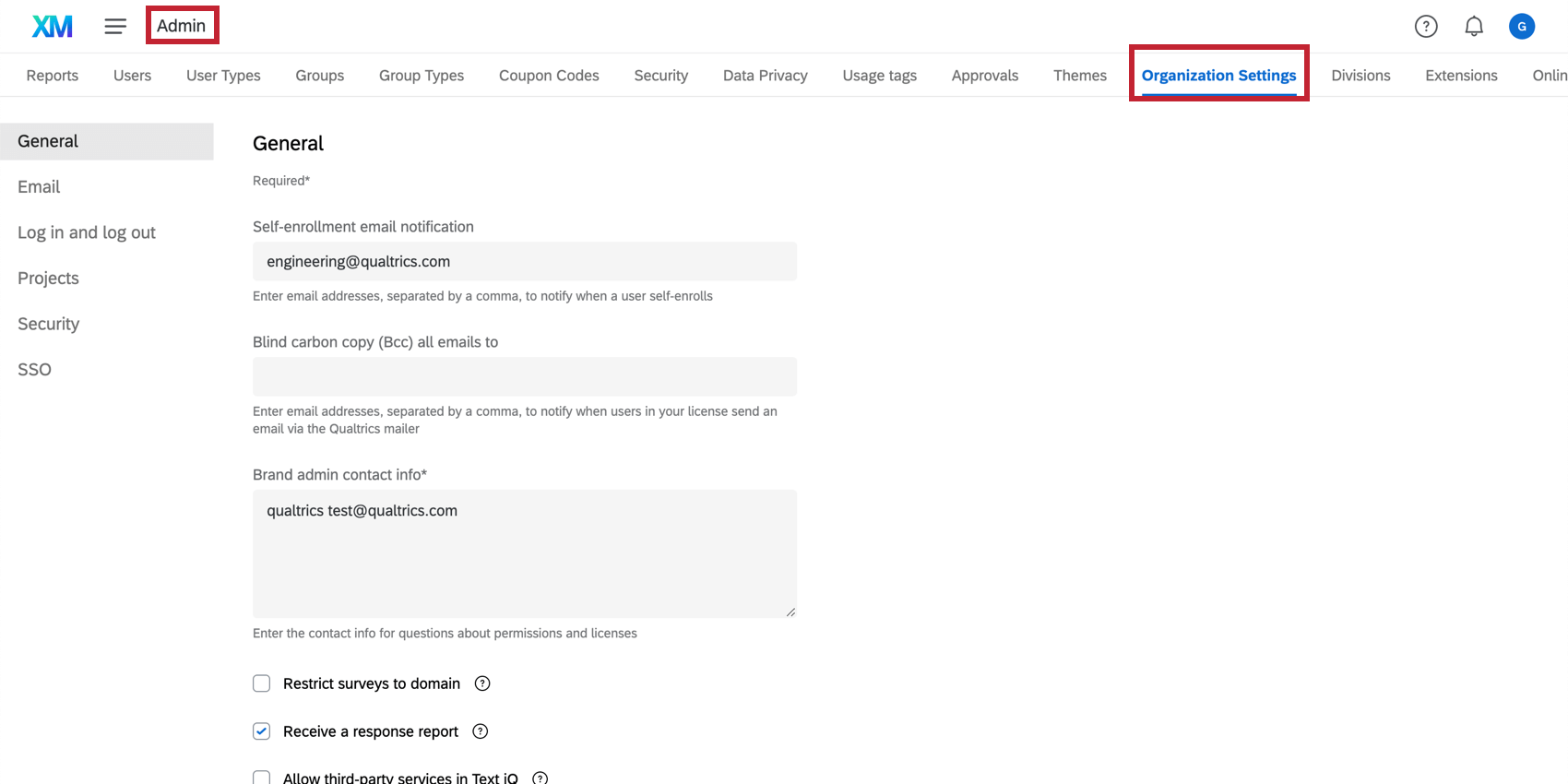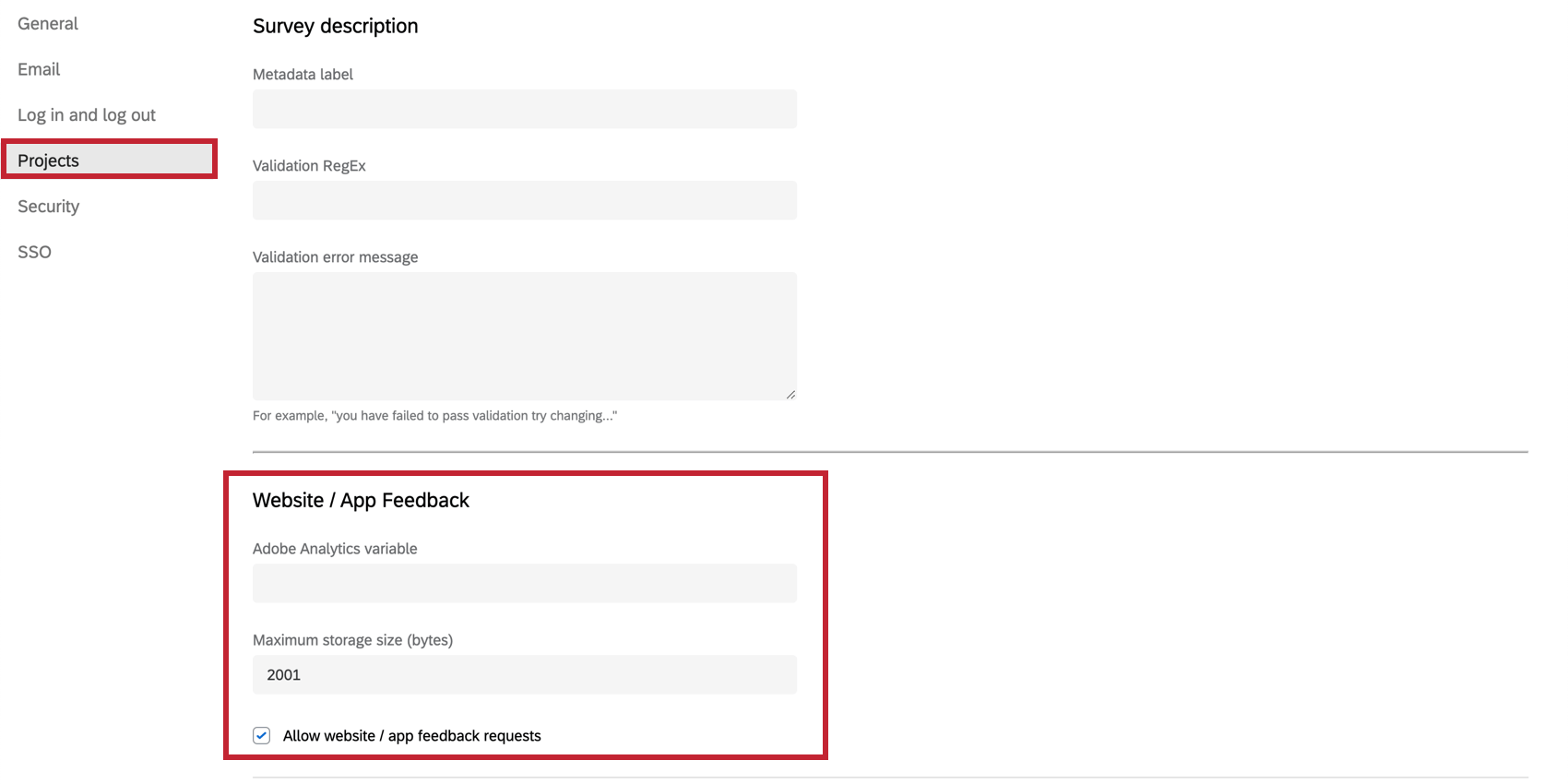Administration des aperçus de sites Web et d’applications
À propos de Website / App Insights Administration
La page Admin vous permet de manager vos utilisateurs et la manière dont ils interagissent avec les projets Website / App Insights. Elle vous permet également de suivre les statistiques de vos projets, de vos créatifs et de vos interceptions.
Si vous n’avez pas accès à cette page, vous n’êtes pas administrateur de la licence Website / App Insights de votre organisation. Toute personne disposant d’un accès administratif pourra modifier et mettre à jour les paramètres de l’organisation.
Rapports
La question de Rapports vous permet de consulter les statistiques et les données relatives à l’utilisation par votre organisation des projets Website / App Insights. Pour mieux comprendre les statistiques que vous voyez, consultez nos pages d’aide sur les statistiques créatives, les statistiques d’Intercept et les statistiques de Projets.
Pour accéder au rapport contenant les données Website / App Insights, naviguez vers le rapport Legacy.
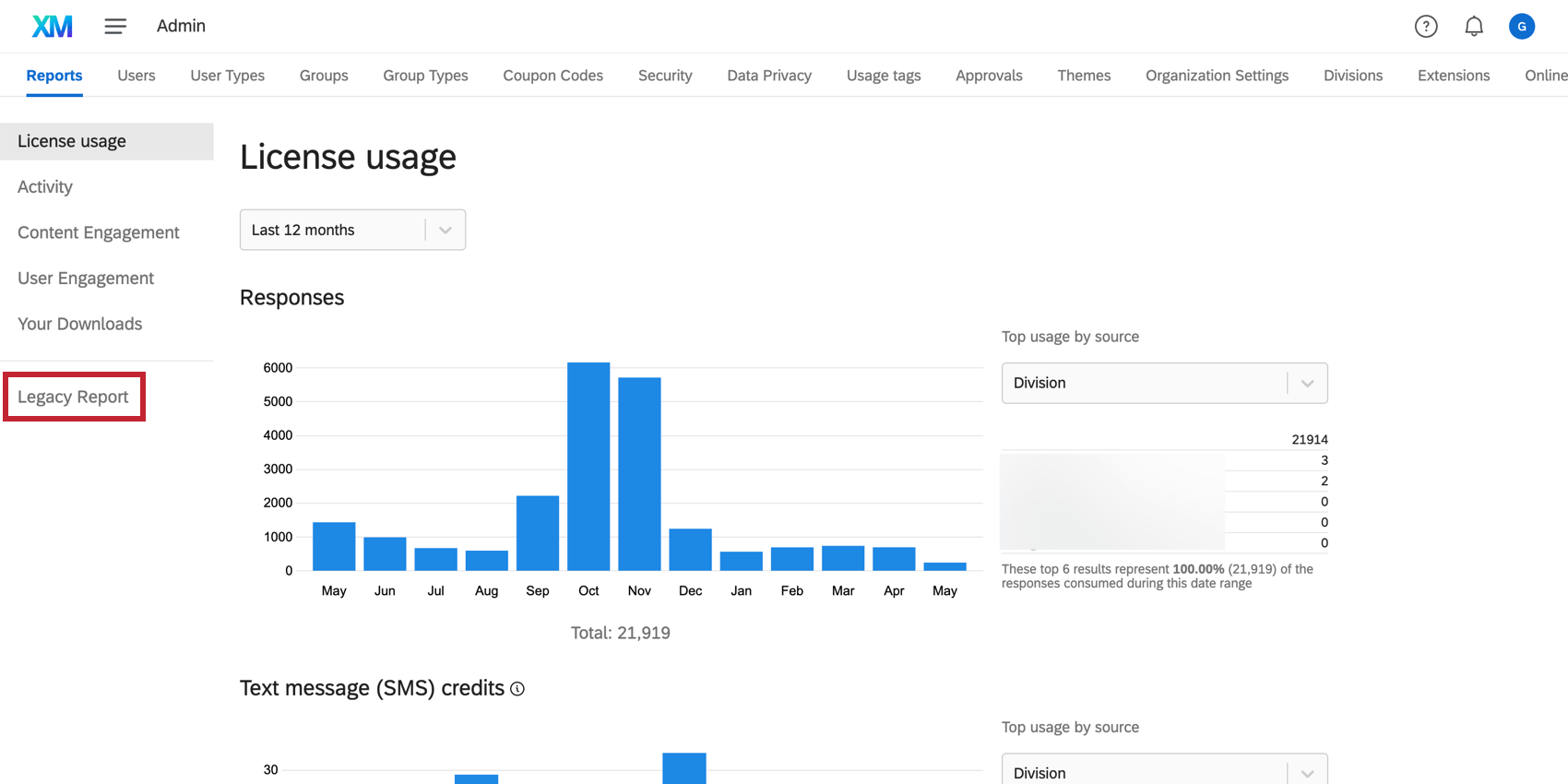
La section Website / App Insights se trouve au bas de votre Rapport sur l’héritage. Le graphique du haut affiche le nombre total de pages vues pour vos intercepts. Ce total concerne tous les projets de votre organisation.
La section Projets vous permet de visualiser le nombre de pages vues, d’impressions et de clics enregistrés pour tous les intercepts au sein de ce projet. Elle rapporte également un pourcentage de clics, qui correspond au nombre de clics enregistrés divisé par le nombre d’impressions.
La section Intercepts vous permet de visualiser le nombre d’impressions et de clics, ventilés par chaque Intercept. La section Créatifs affiche les mêmes statistiques, ventilées par Créatif.
Utilisation numérique
Si votre licence utilise l’analyse de l’expérience numérique, alors le rapport sur l’utilisation numérique sera à votre disposition. Ce rapport fait état de l’utilisation des sessions de relecture de votre licence. Voir Usage numérique pour plus d’informations sur ce rapport.
Projets & ; 360 Billing
Ces onglets ne concernent que les utilisateurs des plateformes 360 et Engagement des employés.
Utilisateurs
Vous pouvez créer, modifier et attribuer des types d’utilisateurs à vos utilisateurs dans l’onglet Utilisateurs de la page Admin.
Vous pouvez modifier n’importe quel compte d’utilisateur existant (c’est-à-dire pour activer l’accès à Website / App Insights) tant qu’il fait partie de votre organisation. Vous pouvez modifier un utilisateur en le recherchant et en l’identifiant, puis en cliquant simplement sur son nom d’utilisateur. La gestion des utilisateurs est exactement la même dans Website / App Insights que dans la plateforme d’Enquête, les principales différences étant les autorisations que vous utiliserez.
Site Intercept / Website & ; App Insights Permissions
Vous pouvez activer ou désactiver n’importe quelle autorisation Website / App Insights à partir de la valeur par défaut As Type.
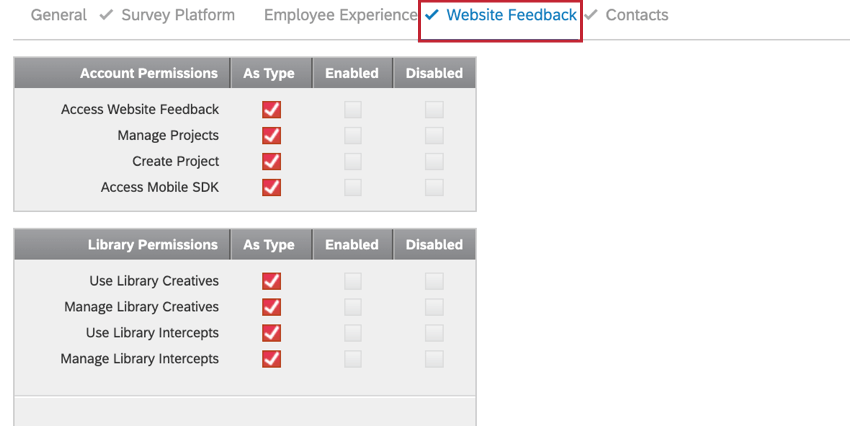
Pour plus d’informations sur chaque autorisation et ce qu’elle permet de faire, lisez la section Website / App Insights de la page User Permissions.
Types d’utilisateurs
Les
types d’utilisateurs sont des paramètres du compte qui peuvent être attribués aux comptes d’utilisateurs.
Groupes & ; Types de groupes
Vous pouvez utiliser les groupes pour permettre à deux utilisateurs ou plus de partager des projets, des graphiques, des fichiers et des messages dans les bibliothèques. Les utilisateurs au sein des Groupes peuvent également partager des listes de contacts dans leur page Contacts. Les groupes peuvent inclure toutes les personnes de votre organisation, toutes les personnes d’une Division spécifique ou uniquement des utilisateurs spécifiques que vous sélectionnez manuellement.Les
types de groupes, similaires aux types d’utilisateurs, sont des ensembles d’autorisations qui déterminent ce qu’un utilisateur est autorisé à faire avec le contenu appartenant à un groupe. Les autorisations du type de groupe s’appliquent à tous les membres du groupe, sauf indication contraire pour un membre individuel.
Codes de mise à niveau
Les
Code de mise à niveau (ou Upgrade Codes) facilitent la gestion des autorisations des utilisateurs. Plutôt que de modifier les autorisations une à une pour plusieurs utilisateurs, vous pouvez créer des codes de mise à niveau qui modifient le type d’utilisateur ou la division. Une fois le code créé, il vous suffit de l’envoyer par courrier électronique à vos utilisateurs, qui l’entreront dans leur compte pour mettre à jour les autorisations de leurs comptes existants, ou l’utiliseront au cours de la procédure d’inscription.
Sécurité
L’onglet Sécurité est une fonction supplémentaire à laquelle vous pouvez acheter l’accès. Elle vous permet de gérer des paramètres de sécurité supplémentaires, de savoir quels utilisateurs sont connectés, d’ajouter des exigences supplémentaires aux mots de passe, de modifier le nombre d’échecs de connexion qui entraînent le verrouillage du compte, et bien plus encore.
Paramètres de l’organisation
Paramètres de l’organisation se trouvent dans la page Admin de votre compte, et vous trouverez les paramètres spécifiques à Website / App Insights sous l’onglet Projets. Cette section contient les paramètres qui s’appliquent à l’ensemble de l’organisation. Si vous ne pouvez pas afficher cette section, c’est que vous n’êtes pas administrateur de la licence Website / App Insights de votre organisation. Toute personne disposant d’un accès administratif pourra modifier et mettre à jour les paramètres de l’organisation.
Variable Adobe Analytics
Si vous exécutez Adobe Analytics sur votre site web, il y a généralement plusieurs variables que Website / App Insights peut lire et utiliser pour cibler les visiteurs et les données intégrées. Par défaut, ces variables sont précédées d’un “s”. Par exemple : “s.eVar1” : “s.eVar1”.
Cependant, certaines organisations ont défini un préfixe différent dans Adobe pour leurs variables (par exemple, “q.eVar1”) et peuvent constater que Website / App Insights ne peut pas utiliser les variables Adobe Analytics sur la page Web. Si vous utilisez un préfixe personnalisé dans Adobe Analytics, vous devrez également le saisir ici dans les paramètres de l’Organisation.
Taille de stockage maximale (octets)
Ce paramètre vous permet de limiter la taille des cookies Website / App Insights ou du stockage de session lorsque la logique de l’ensemble d’actions de votre Intercept est basée sur l’historique du site ou le nombre de pages. Ceci est particulièrement important si vous avez plusieurs services fonctionnant sur votre site et utilisant leurs propres cookies. Pour modifier ces paramètres, il suffit de saisir la taille maximale souhaitée, puis de cliquer sur le bouton vert Enregistrer.
Activer Website / App Insights
Mise en place d’une procédure d’approbation
Le processus d’approbation dans Website / App Insights empêche les intercepts et les créatifs d’être publiés sans l’approbation d’un membre spécifié de votre organisation. Cela empêche certains utilisateurs de votre organisation d’effectuer des modifications incorrectes qui affectent le contenu de votre site et exige qu’un examen soit effectué avant que les modifications ne soient mises en ligne sur votre site.
Le processus d’approbation est activé au niveau du projet et affecte tous les intercepts et les créatifs de ce projet.
Pour commencer, consultez la page d’aide sur le processus d’approbation.